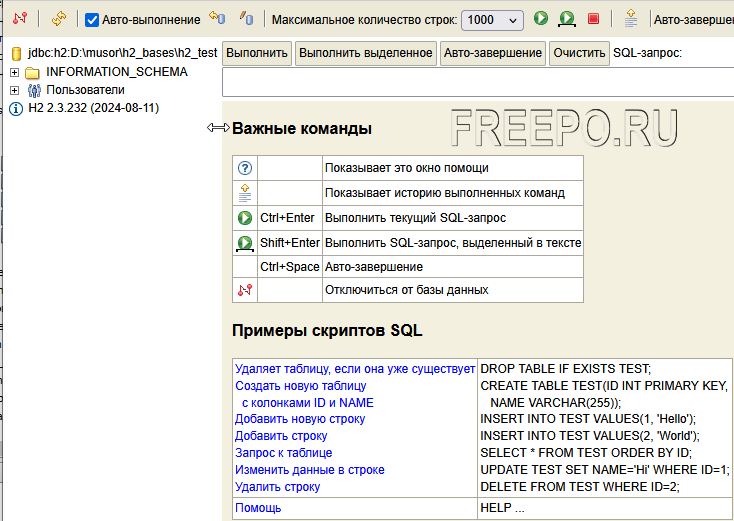База данных h2
h2 - это java-based СУБД, которая широко применяется в разработке и тестировании.
Описание
Java-based означает, что движок h2 написан на java. Соответственно для создания базы данных и операций над ней в дальнейшем, на машине должна быть установлена java. А также это означает то, что использовать h2 можно на любых операционных системах. Движок имеет маленький размер и высокую скорость доступа к данным. Базы данных h2 хранятся в виде файла на диске и не требуют какого-то сложного обслуживания. Также возможен in-memory вариант базы, когда она не пишется на диск, а находится только в оперативной памяти компьютера. Это как правило используется в юнит-тестах, когда нет необходимости долговременного хранения данных. Кроме тестирования этот тип баз данных часто используется для разработки. То есть на проде может быть установлен PostgreSQL, а разработчики могут использовать h2 на своих локальных машинах, т.к. она не требует больших ресурсов и проста в сопровождении. h2 имеет в наличии web-интерфейс, который открывается в браузере и позволяет совершать все стандартные операции с базами данных. Но мне больше нравится использовать для работы с h2 DBeaver
Установка
Установка h2 возможна в трех вариантах:
- Скачать и распаковать zip файл. Этот способ подходит для любых ОС.
- Для операционной системы Windows можно скачать инсталлятор и стандартно выполнить установку
- Можно также просто скачать jar-файл. Этот способ подходит, если h2 используется как embeded база данных в составе какого-либо приложения. Хотя здесь конечно более целесообразно воспользоваться системой сборки (maven, gradle) и добавить h2 в проект как зависимость.
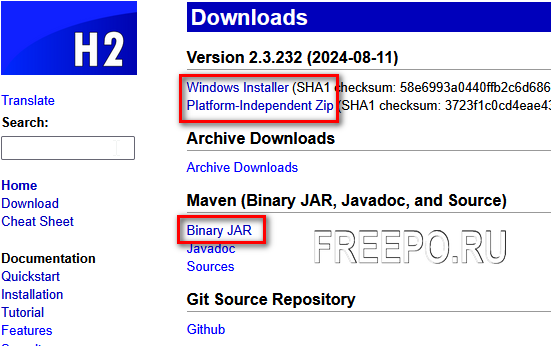
Мы для установки воспользуемся первым вариантом. Скачаем zip файл и распакуем его в корень диска C:\
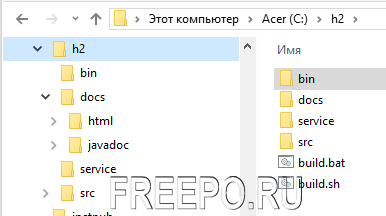
Создаем базу данных
В заключение создадим тестовую базу данных в ОС Windows. Для этого перейдем в папку h2/bin, где находится jar-файл соответствующий версии, которую мы установили.
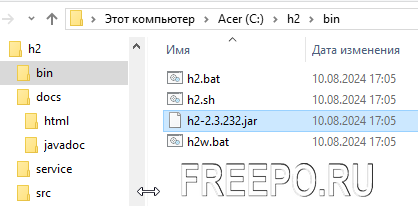
Запускаем файл h2.bat в результате чего в браузере откроется окно с диалоговым окном создания подключения к базе данных. В нем надо в поле JDBC URL после последнего двоеточия прописать путь по которому будет располагаться файл с базой данных. Можно также изменить имя пользователя и пароль. Нажимаем кнопку Соединиться.
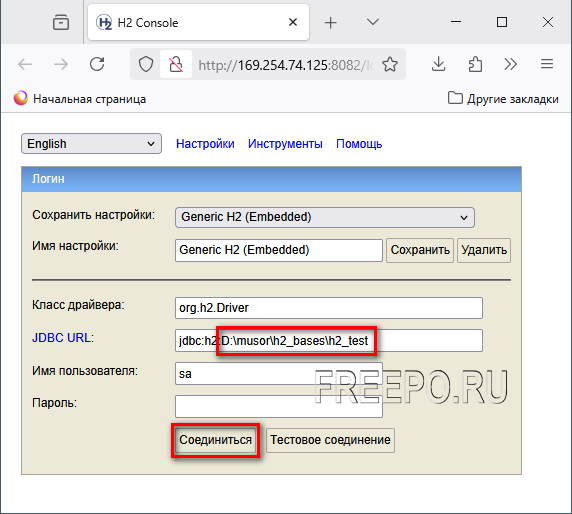
В результате по указанному пути создастся указанный каталог в котором будет находится файл с базой данных.
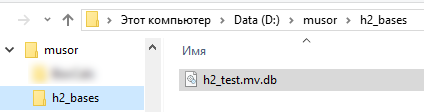
И в браузере откроется интерфейс управления созданной базой.